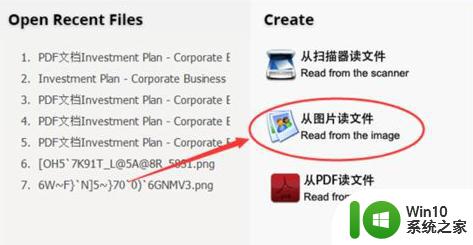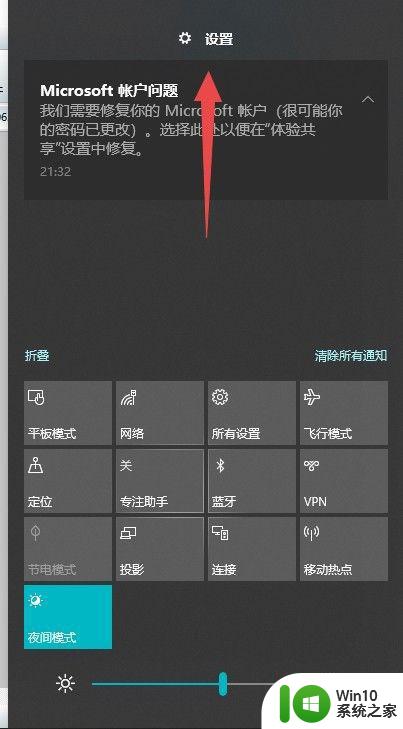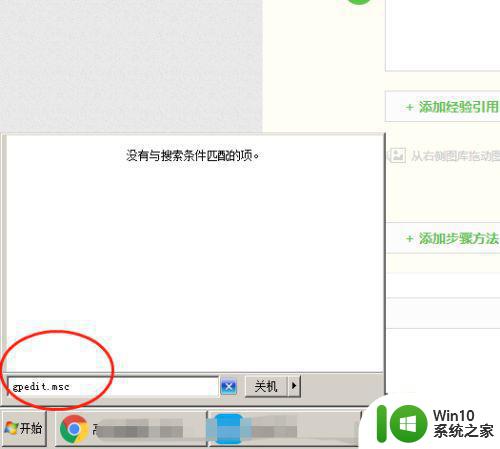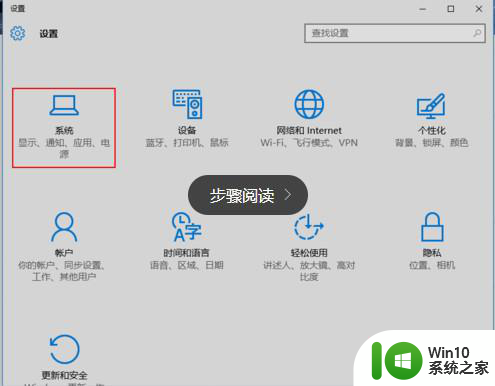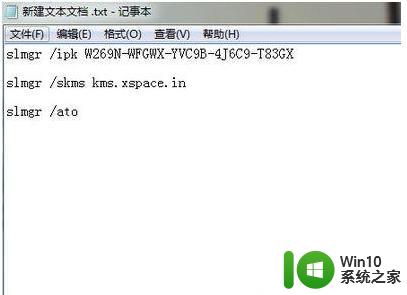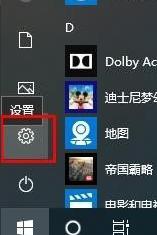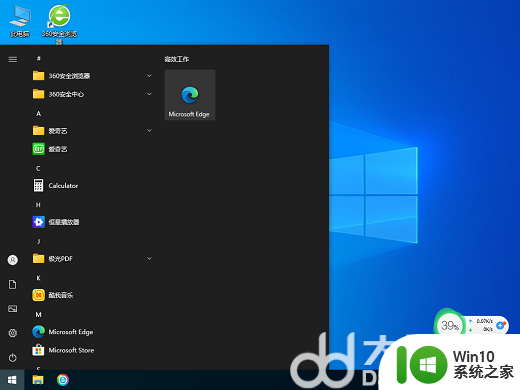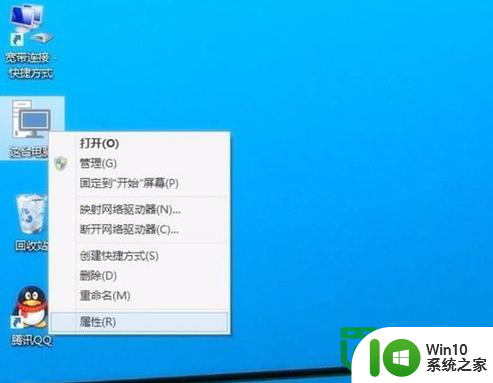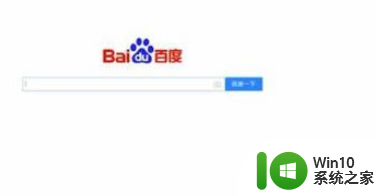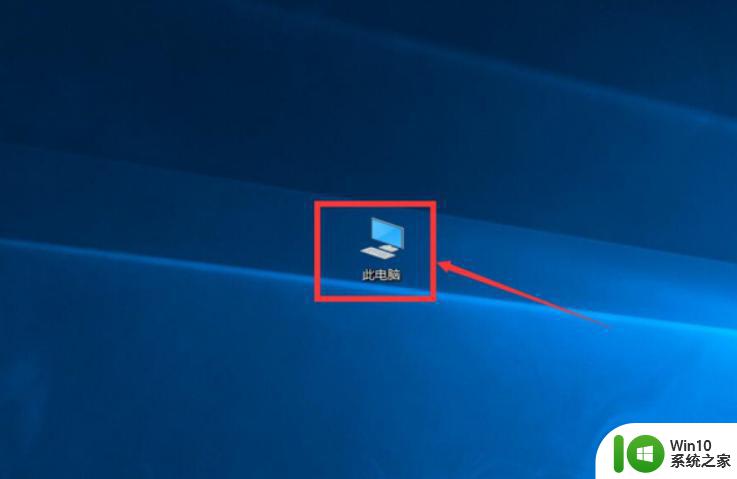怎么提取win10系统密钥 如何提取win10系统的序列号
怎么提取win10系统密钥,在使用Win10系统时,有时我们可能需要提取系统密钥或序列号,无论是更换硬盘、重新安装系统还是进行其他操作,了解如何提取Win10系统密钥和序列号都是非常重要的。提取系统密钥可以帮助我们备份和激活操作系统,而提取序列号则有助于我们验证系统的合法性。究竟如何提取Win10系统的密钥和序列号呢?在本文中我们将探讨这个问题,并提供一些简单易行的方法。无论您是普通用户还是技术专家,都可以通过这些方法轻松地获取所需的信息。
具体方法:
方法一:1、进入电脑,在开始菜单右键,点击运行,
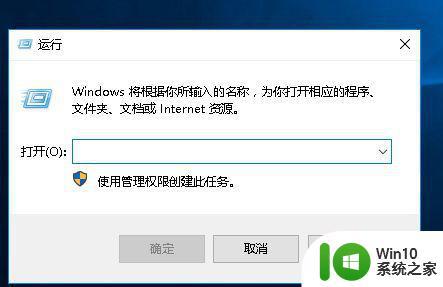
2、输入regedit,点击确定,
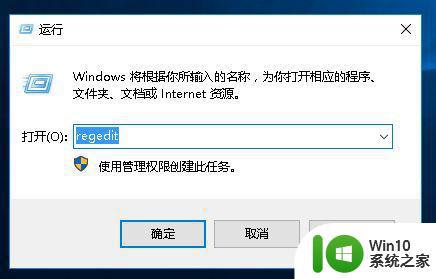
3、打开注册表,路径HKEY_LOCAL_MACHINE\SOFTWARE\Microsoft\Windows NT\CurrentVersion\SoftwareProtectionPlatform,在右侧数值名称:BackupProductKeyDefault处就可以看到。
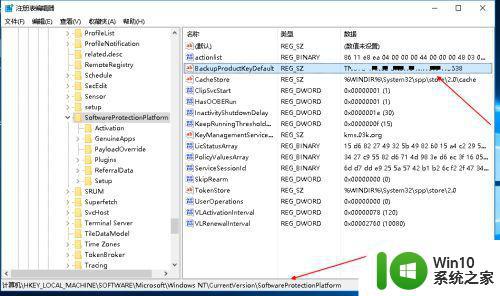
方法二:1、ProduKey软件进行查看,双击软件,
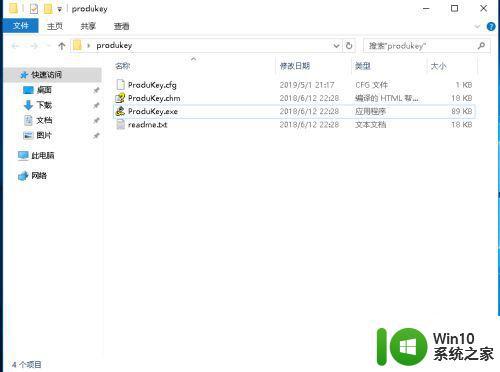
2、这个方法比较简单,打开软件就可以看到激活序列号了。
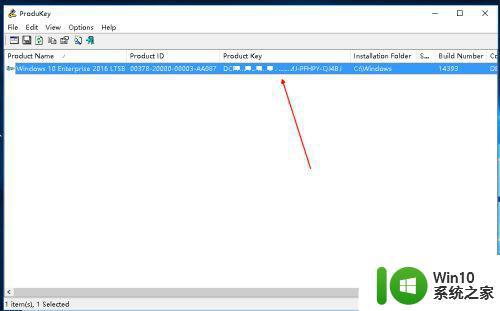
以上就是提取win10系统密钥的全部步骤,有需要的用户可以按照这些步骤进行操作,希望这些步骤能对大家有所帮助。